
目录
连接方式 - 问题排查
常见的VT机箱就是VT8006,然后加上几块VT板卡,连接如下图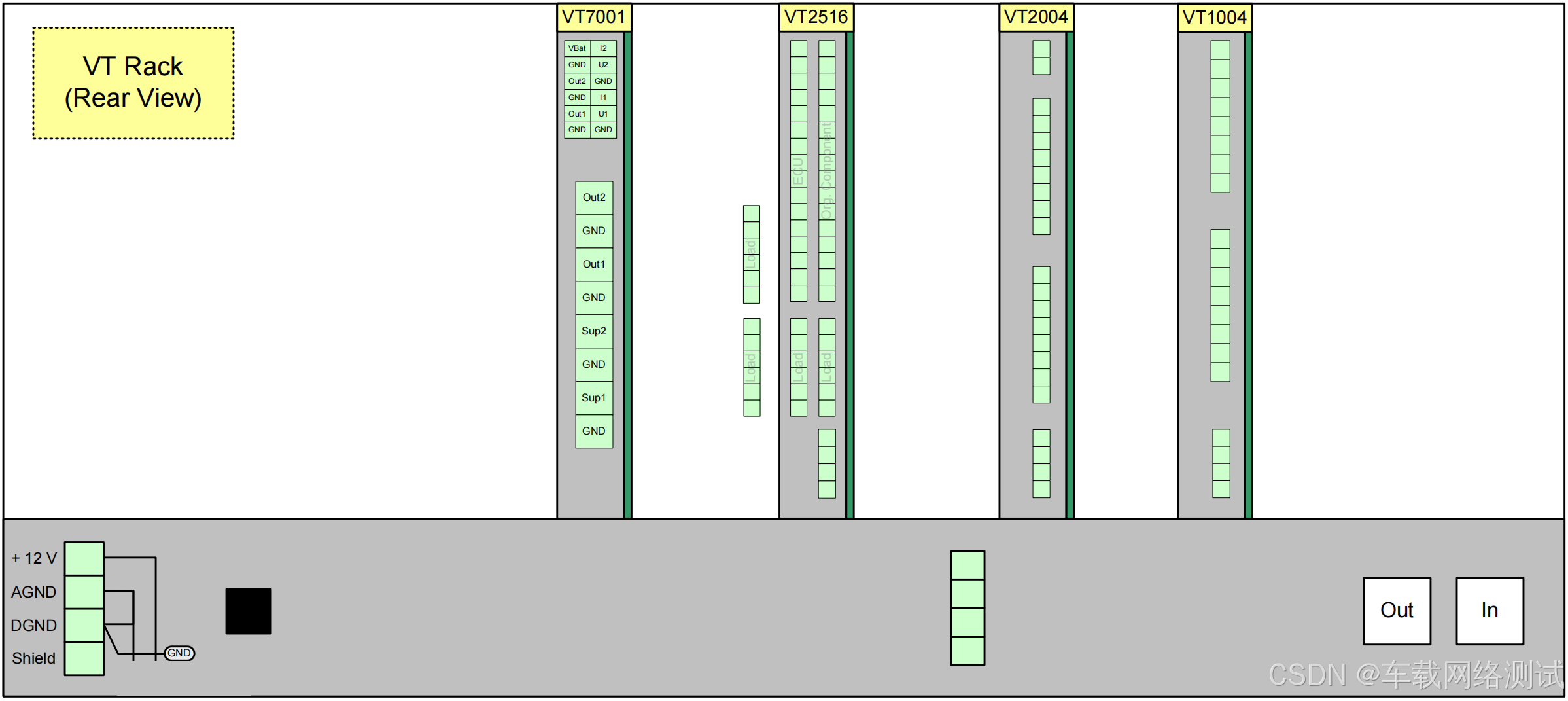
In:通过Ethernet网线连接测试电脑
Out:当需要级联多个VT机箱,通过网线连接Out(主)到另外一个机箱的In(从)
在 CANoe -> Hardware -> VT System Configuration -> Choose Network Adapter,选择连接到 VT System的网卡,如下图所示。
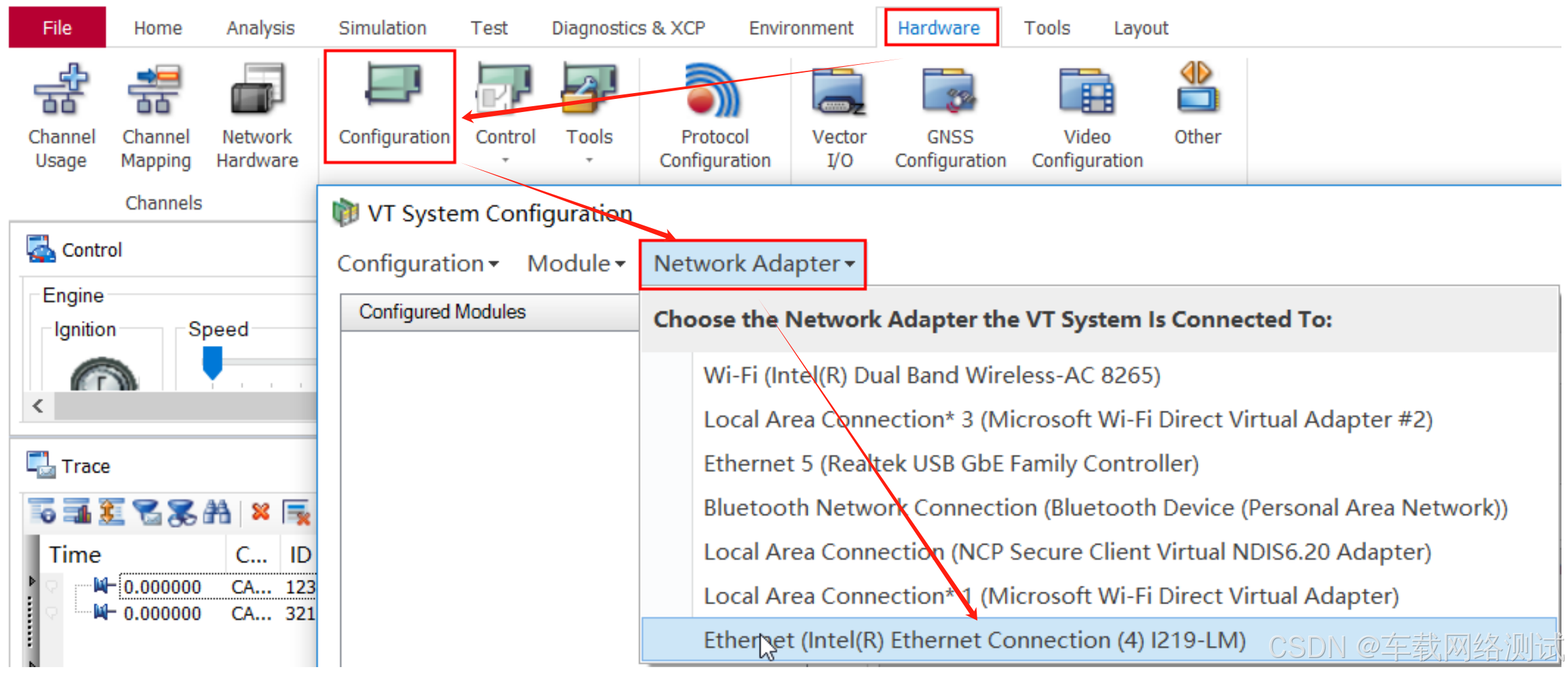
在 CANoe -> Hardware -> VT System Configuration -> Adapt to Connected Modues,扫描到连接的 VT 板 卡后再进行 Auto Match,如下图所示
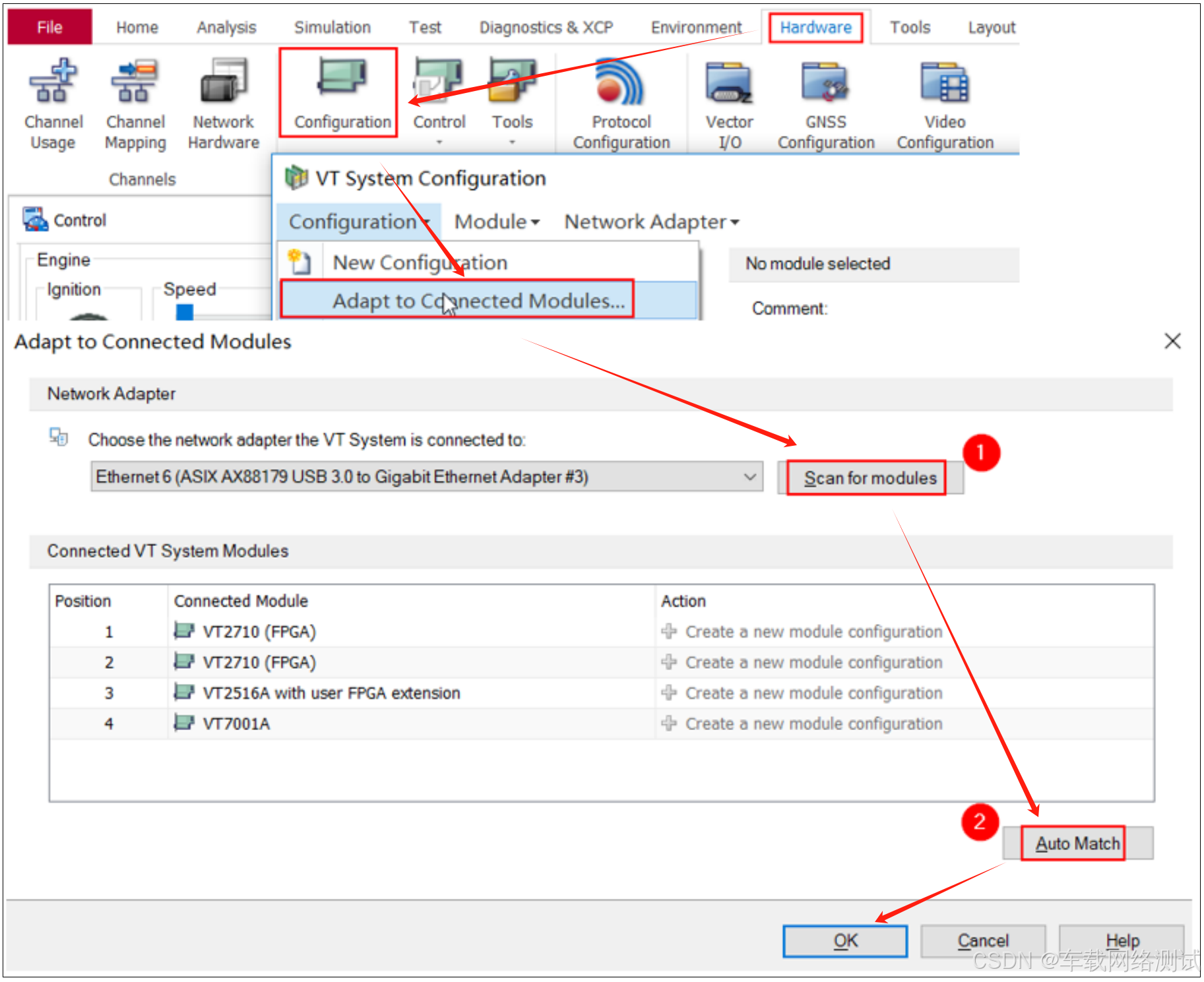
在CANoe中可以手动操作板卡也可以通过相关的函数控制板卡做出对应的操作。
注意:需要确认此方法为VT机箱中不存在VT6000类的板卡(VT6010、VT6050、VT6050A、VT6011、VT6051、VT6051A、VT6020、VT6060、CANoe RT Rack(AS246E/CS246E)
1、确认VT机箱中是否有VT6000系列的板卡
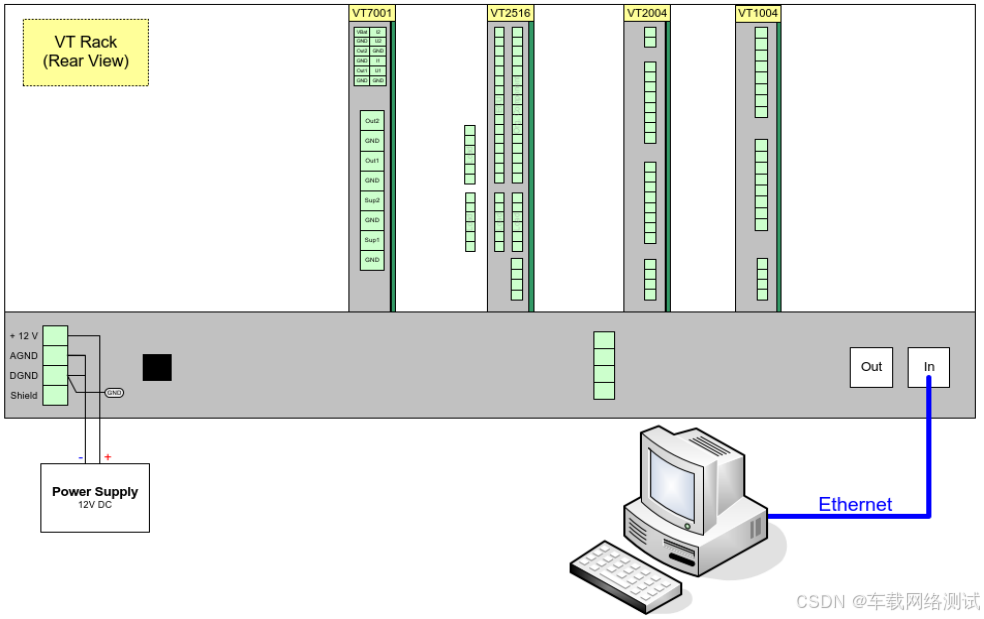
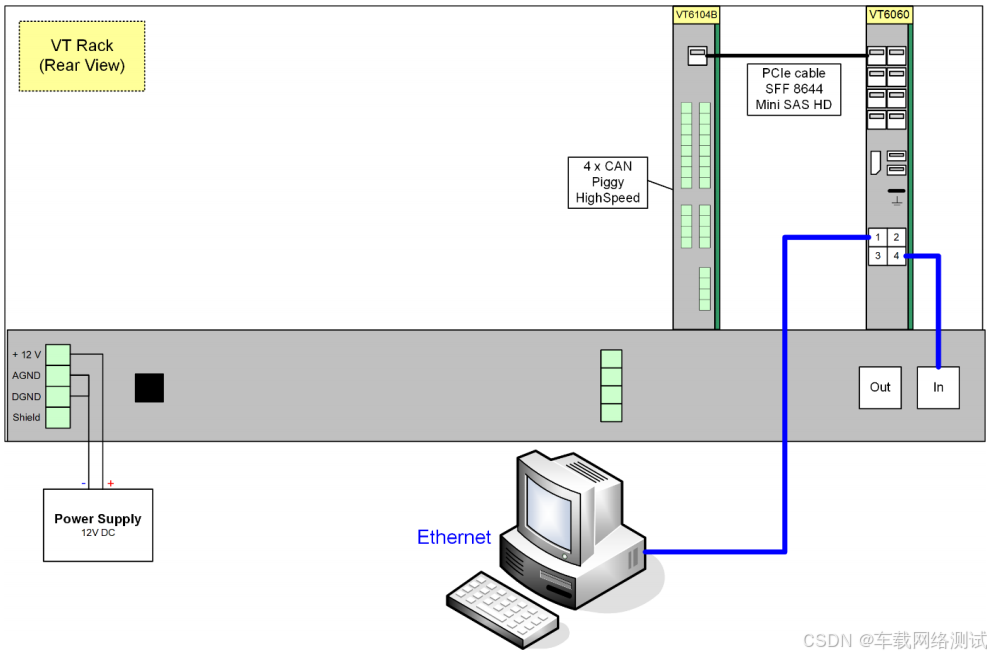
对于 VT6020/VT6060,由于其具备 4 个 RJ45 网口,建议右下网口连接 VT 背板,左上网口连接上位机 PC。连接 PC 的网口 IP 初始应为 192.168.100.1,因此上位机 PC 的 IP 应设置为 192.168.100.10 等同样 网段的 IP。
2、确认板卡界面是是否已经选择了正确的网卡
网卡选择在 CANoe – Hardware – VT System Configuration 中选择:
3、确认其他问题
1)确认 CANoe 有连接 license 并工作于 Real Bus 模式。
2)关闭测试电脑的防火墙尝试,判断是否为防火墙原因。
3)尝试更换网线连接。
4)尝试更换 PC 连接。
5)尝试使用 USB 3.0 或 PCIe 转 RJ45 网口设备,推荐网卡芯片型号:ASIX-AX88179。
6)尝试使用 Firmware Updater 去识别板卡。使用 Firmware Updater 扫描板卡时,需按提示关闭 CANoe,并确保没有其他 CANoe 进程占用 VT System 的网络通道。
7)有 VT6000 的情况,需要确认 PC 与 VT6000 的 IP 有配置在同一网段,VT6000 默认 IP 为:192.168.100.1 或 192.168.101.1
8)有 VT6000 的情况,需要确认 VT6000 与 VT6104A/6204/6306 确认 PCIe 线束没有接反
9)有 VT7900A 的情况,需要确认 VT7900A 插有 Piggy,若未插或插入的 Piggy 有故障都会导致 VT7900A及其他板卡无法识别。解决方案为暂时下电后移除 VT7900A。
10)下电后移除所有板卡,逐一插入背板单独验证看是否可以识别,若某块板卡存在故障会导致所有板 卡无法识别。





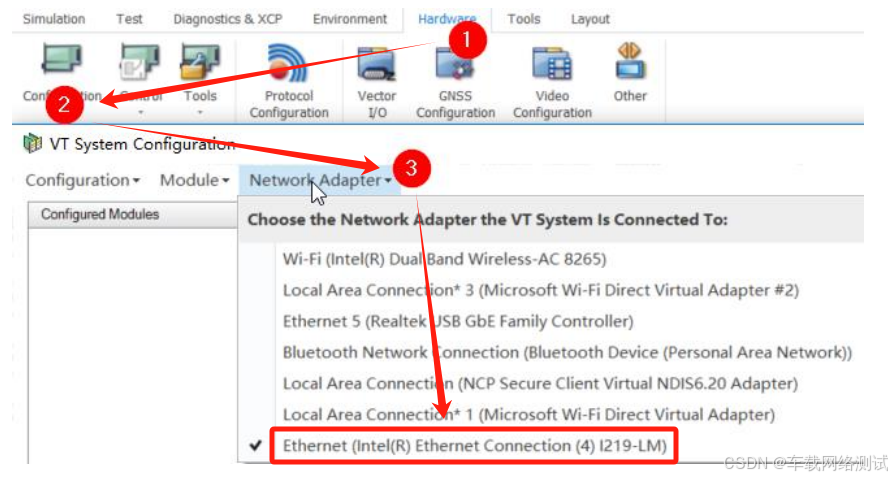


















 5172
5172

 被折叠的 条评论
为什么被折叠?
被折叠的 条评论
为什么被折叠?










